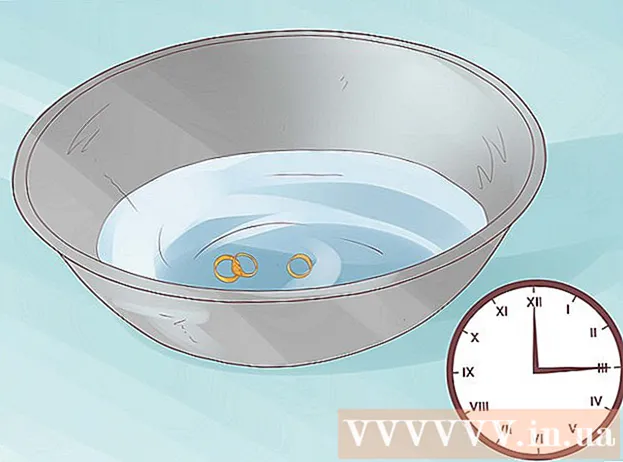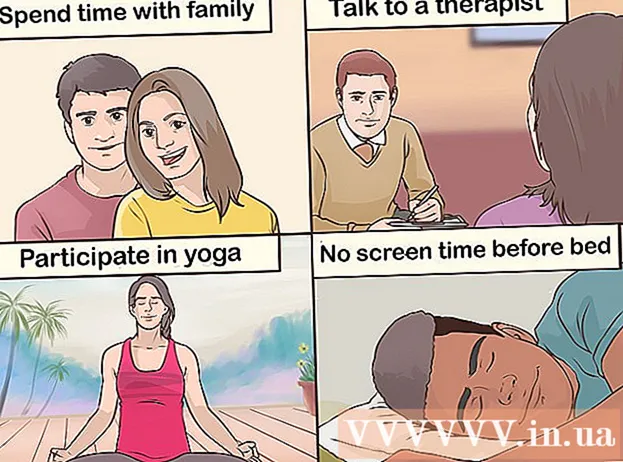Forfatter:
Charles Brown
Oprettelsesdato:
2 Februar 2021
Opdateringsdato:
28 Juni 2024
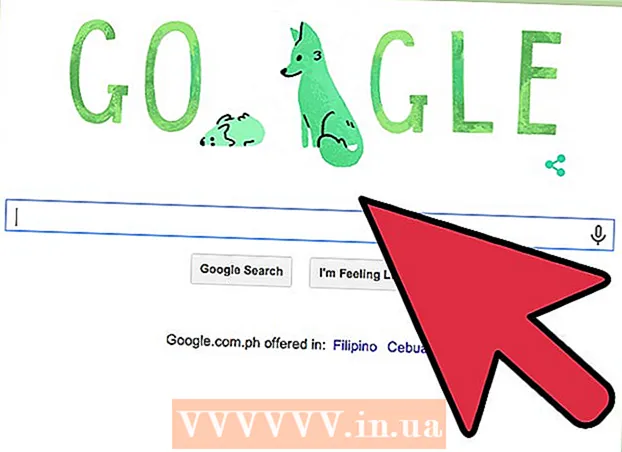
Indhold
- At træde
- Metode 1 af 4: Prøv sikre websteder
- Metode 2 af 4: Brug af Google Translate
- Metode 3 af 4: Brug af Tor til at skjule din internettrafik
- Metode 4 af 4: Brug af et eksternt skrivebord
Så du keder dig i skolen i frikvarteret og vil tjekke Facebook. Desværre finder du dig selv mødt med en blokbesked fra SonicWall, så snart du indtaster webadressen. Du tror måske, at dine internetdage er forbi, men der er nogle måder at komme rundt på sådanne blokke. Hvis din netværksadministrator ikke har ønsket at investere i de nyeste funktioner i opgraderingen, kan de to første metoder i denne artikel fungere, og de fungerer meget hurtigt. For en særlig pålidelig metode til at omgå de fleste blokeringer kan du prøve Tor Browser.
At træde
Metode 1 af 4: Prøv sikre websteder
 Besøg det websted, der er blevet blokeret. Hvis alt går godt, vil du se det normale Dette websted er blevet blokeret af SonicWALL Content Filter Service-besked.
Besøg det websted, der er blevet blokeret. Hvis alt går godt, vil du se det normale Dette websted er blevet blokeret af SonicWALL Content Filter Service-besked. - Prøv følgende metode, før du graver dybere. Chancerne for, at dette fungerer, er ikke så gode, hvis din skoles netværksadministrator ved, hvad de laver, men hvis det gør det, er det langt den nemmeste metode.
 Tilføj en s ved udgangen af http i webstedets adresse. I adresselinjen ændrer du adressen på http://www.example.com i https: //www.example.com. Dette forsøger at indlæse den krypterede version af webstedet.
Tilføj en s ved udgangen af http i webstedets adresse. I adresselinjen ændrer du adressen på http://www.example.com i https: //www.example.com. Dette forsøger at indlæse den krypterede version af webstedet. - Hvis webstedet ikke understøtter kryptering, fungerer det i det mindste ikke.
 Prøv at indlæse webstedet. Hvis standardindstillingerne for Sonicwall ikke er blevet ændret, kan du muligvis se det ønskede websted på denne måde.
Prøv at indlæse webstedet. Hvis standardindstillingerne for Sonicwall ikke er blevet ændret, kan du muligvis se det ønskede websted på denne måde.
Metode 2 af 4: Brug af Google Translate
 Gå til Google Translate. Gå til translate.google.com.
Gå til Google Translate. Gå til translate.google.com. - Hvis Google Translate er blokeret, kan du prøve en anden oversættelsestjeneste såsom Babelfish.
 Kopier og indsæt den blokerede url i det venstre felt.
Kopier og indsæt den blokerede url i det venstre felt. Vælg "Engelsk" (eller dit foretrukne sprog) over højre boks. Sørg for, at sproget over venstre boks ikke er det samme, ellers får du en fejlmeddelelse.
Vælg "Engelsk" (eller dit foretrukne sprog) over højre boks. Sørg for, at sproget over venstre boks ikke er det samme, ellers får du en fejlmeddelelse.  Klik på "Oversæt". Webstedet indlæses i et Google Translate-vindue.
Klik på "Oversæt". Webstedet indlæses i et Google Translate-vindue. - Du kan ikke logge ind på sikre websteder ved hjælp af denne metode.
- Oversættelsestjenester kan blive blokeret.
Metode 3 af 4: Brug af Tor til at skjule din internettrafik
 Saml dine materialer. Du har brug for en USB-nøgle på mindst 1 GB og en hjemmecomputer. Download og installation af Tor-browseren er muligvis ikke mulig på en computer, der er blokeret af Sonicwall, så du bliver først nødt til at gøre det derhjemme og derefter tage flashdrevet til den blokerede computer.
Saml dine materialer. Du har brug for en USB-nøgle på mindst 1 GB og en hjemmecomputer. Download og installation af Tor-browseren er muligvis ikke mulig på en computer, der er blokeret af Sonicwall, så du bliver først nødt til at gøre det derhjemme og derefter tage flashdrevet til den blokerede computer.  Gå til Tor Project-webstedet på din egen computer. Gå til torproject.org.
Gå til Tor Project-webstedet på din egen computer. Gå til torproject.org. - Tor er en krypteringsprotokol, der maskerer al din netværkstrafik, når du bruger Tor-browseren. Dette gør det vanskeligt, hvis ikke umuligt, for Sonicwall at opdage, hvilke websteder du besøger. Dette er den sikreste måde at komme rundt på Sonicwall.
 Download Tor browser-installationsprogrammet. Tor-browseren er en ændret version af Firefox og opretter forbindelse direkte til Tor-netværket.
Download Tor browser-installationsprogrammet. Tor-browseren er en ændret version af Firefox og opretter forbindelse direkte til Tor-netværket. - Sørg for at downloade den korrekte version til den computer, du bruger Tor på.
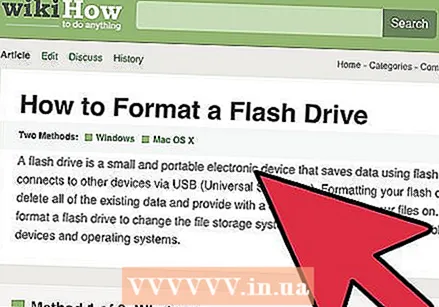 Anbring USB-nøglen i din computer. Formater det om nødvendigt, så der er nok plads på drevet til browseren.
Anbring USB-nøglen i din computer. Formater det om nødvendigt, så der er nok plads på drevet til browseren.  Kør installationsprogrammet. Vælg dit USB-drev som måldrev for installationsprogrammet.
Kør installationsprogrammet. Vælg dit USB-drev som måldrev for installationsprogrammet.  Tag USB-nøglen med dig til den blokerede computer. Indsæt USB-nøglen, og åbn den med opdagelsesrejseren.
Tag USB-nøglen med dig til den blokerede computer. Indsæt USB-nøglen, og åbn den med opdagelsesrejseren.  Start Tor-browseren fra USB-nøglen. Et Firefox-vindue skal nu åbnes med beskeden "Tillykke! Denne browser er konfigureret til at bruge Tor".
Start Tor-browseren fra USB-nøglen. Et Firefox-vindue skal nu åbnes med beskeden "Tillykke! Denne browser er konfigureret til at bruge Tor".  Besøg de websteder, der normalt er blokeret. Brug kun internettet med Tor-browseren. Tor-browseren har ingen indvirkning på internetforbindelsen til andre programmer på computeren.
Besøg de websteder, der normalt er blokeret. Brug kun internettet med Tor-browseren. Tor-browseren har ingen indvirkning på internetforbindelsen til andre programmer på computeren. - Selvom dataene i Tor-netværket er krypteret, kan de ikke kryptere data, der forlader Tor-netværket. Dette betyder, at alle sikre transaktioner, du skal foretage, er lige så sårbare som på det almindelige internet. Giv kun personlige oplysninger på websteder, hvor SSL er aktiv. Du ser https: // i stedet for http: // og adressefeltet i din browser viser en lås i starten.
Metode 4 af 4: Brug af et eksternt skrivebord
 Opret et eksternt skrivebord på din hjemmecomputer. En måde at omgå en firewall er at oprette forbindelse til din hjemmecomputer, hvorefter du kan bruge systemet fra et eksternt skrivebord. Du bliver nødt til at lade din computer være hjemme for dette og have den tilsluttet internettet, før du kan bruge den.
Opret et eksternt skrivebord på din hjemmecomputer. En måde at omgå en firewall er at oprette forbindelse til din hjemmecomputer, hvorefter du kan bruge systemet fra et eksternt skrivebord. Du bliver nødt til at lade din computer være hjemme for dette og have den tilsluttet internettet, før du kan bruge den. - Se wikiHow for at få flere oplysninger om konfiguration af et eksternt skrivebord.
 Opret forbindelse til dit eksterne skrivebord via din browser. For at oprette forbindelse eksternt til dit skrivebord har du brug for en tjeneste, der giver dig adgang til din computer via en webbrowser eller et program, der ikke kræver installation. Nogle af de bedste muligheder for dette er Chrome Remote Desktop og TeamViewer.
Opret forbindelse til dit eksterne skrivebord via din browser. For at oprette forbindelse eksternt til dit skrivebord har du brug for en tjeneste, der giver dig adgang til din computer via en webbrowser eller et program, der ikke kræver installation. Nogle af de bedste muligheder for dette er Chrome Remote Desktop og TeamViewer.  Gå til det websted, du vil have adgang til via det eksterne system. Når du har oprettet forbindelse til din fjerncomputer, kan du bruge den som om du stod bag den. Og dermed også åbne din webbrowser og surfe på internettet, som du normalt ville. Du bruger internetforbindelsen derhjemme til at få adgang til websteder og omgå SonicWall-blokken.
Gå til det websted, du vil have adgang til via det eksterne system. Når du har oprettet forbindelse til din fjerncomputer, kan du bruge den som om du stod bag den. Og dermed også åbne din webbrowser og surfe på internettet, som du normalt ville. Du bruger internetforbindelsen derhjemme til at få adgang til websteder og omgå SonicWall-blokken.